Maneras fáciles de copiar mensajes de texto en iPhone
Al cambiar a un nuevo dispositivo iPhone o Android, lo más molesto es Cómo copiar un mensaje de texto. Si tu teléfono móvil se averió o el últimouno tiene características más sorprendentes para jugar. Cuando se trata de copiar texto en iPhone, las opciones más seguras están bastante restringidas. Pero, no hay nada de qué preocuparse. Tenemos una gran cantidad de opciones posibles para usted, que puede utilizar para este asunto.
¡Sigue leyendo para explorar más!
Copiar y pegar método iPhone
En esta parte del artículo, vamos aPresentar cómo copiar texto en iPhone. Este punto es útil para copiar y pegar textos de una conversación en otra ubicación de su iPhone. Puede ser una aplicación de correo electrónico, WhatsApp o Notes.
Aquí está el proceso paso a paso para copiar y pegar mensajes de texto en iPhone:
- Vaya a la pantalla de "Inicio" en su iPhone y luego toque la aplicación "Mensajes". Después de iniciar la aplicación, encuentre el mensaje de texto importante que debe copiarse.
- Presiona y baja el mensaje de texto dentro de unaConversación particular y luego haga clic en la opción "Copiar". Esto aparece como un punto culminante en la pantalla cuando coloca sus dedos sobre una conversación de mensaje de texto.

- Ahora, puede hacer el campo de mensaje en el que desea pegar el texto o abrir cualquier otra aplicación. Huld el espacio vacío al hacer clic en él.
- Ahora, elija la opción "Pegar" para pegar el contenido de texto seleccionado. ¡Estás listo!
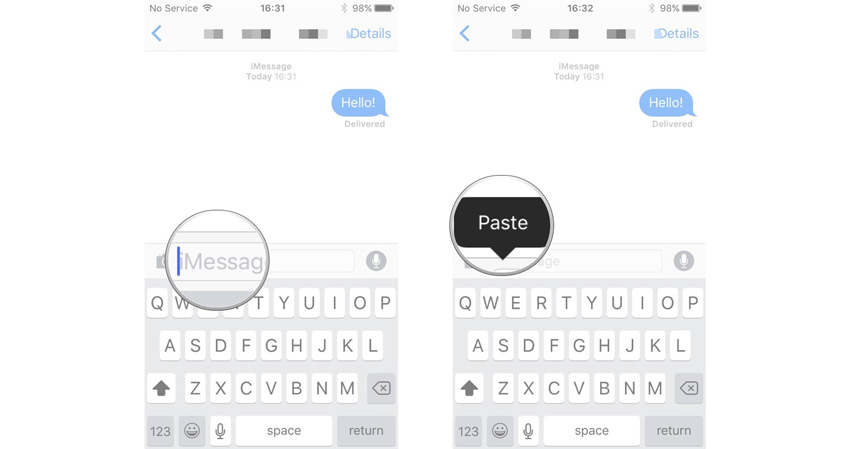
Reenviar mensajes de texto en iPhone
Copiar mensajes de texto desde iPhone no ayudaPara moverlos a otro dispositivo. En caso de que desee ese mensaje de texto en cualquier otro dispositivo iOS o Android. Puede hacerlo fácilmente enviando el mensaje de texto.
Aquí viene la guía detallada paso a paso para reenviar un mensaje de texto:
- Desde la pantalla "Inicio" de su iPhone, inicie la aplicación "Mensajes".
- Haga clic en cualquier conversación de texto que tenga los mensajes que desea reenviar.
- Cuando lo encuentre, haga clic y el mensaje y presione "Más ...".
- Presione el botón de avance presente en la parte inferior derecha y vea un nuevo mensaje con el contenido copiado.

- Ingrese el número del destinatario y haga clic en enviar. Para enviar múltiples mensajes, toque y copie todos y luego presione el botón de avance.
Copia una conversación de Whule desde iPhone y compártela en otro iPhone
Después de aprender cómo copiar mensajes de texto desde iPhone, es hora de aprender a copiarlos en otro iPhone. Compartir la propiedad Es un software increíble que puede hacerlo posible. Este toul garantiza que sus datos permanezcan seguros sin ningún problema durante el proceso de transferencia. Aparte de eso, también puede ayudarlo a transferir datos desde un iPhone a otro dispositivo con el mismo sistema operativo o uno diferente.









